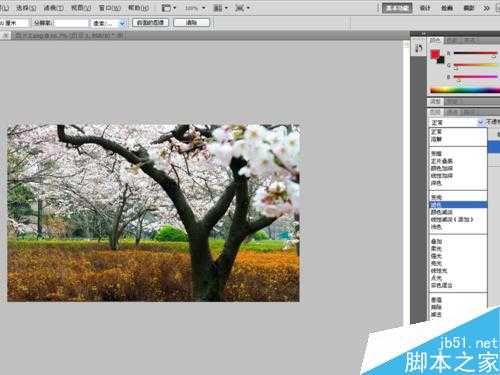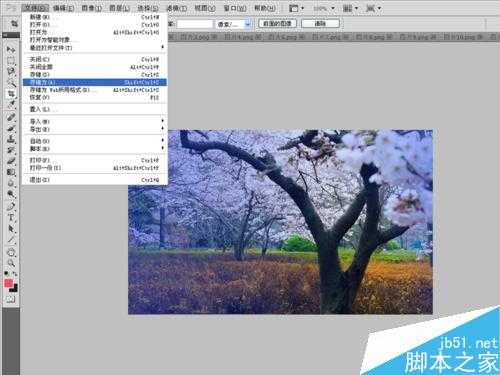我们经常听到p图这么一说,其实p图实际上就是利用图像处理软件对图像进行处理,达到我们视觉上的满意,那么如何进行p图呢?小编在这里通过自己制作梦幻效果跟大家交流一下p图的过程,希望能起到抛砖引玉的作用。
方法/步骤
启动Photoshop cs5,执行文件-打开命令,找到图片所存放的位置,将其打开。
执行滤镜-camera raw命令,打开camera raw对话框,调节阴影的数值,设置为92,同时把黑色数值设置为3,自然饱和度设置为16.点击完成。
选择工具箱里的污点修复画笔工具,用该工具在图像下边涂抹,清除一些污点,把枯枝修复一下变成黄色小花。
在图层面板中点击创建新图层按钮,新建一个图层1,同时把该图层的图层属性设置为“滤色”。
在工具箱里选择渐变工具,把前景色设置为蓝色,渐变样式选择第二个从蓝色变成透明。
在图像上用渐变工具从左向右拖拽形成一个从蓝色到透明的渐变,然后在从右向左拖拽一个渐变。
在图层面板中选择图层1,将该图层图层属性设置为正常,这时在查看图像的变化。
在图层面板中点击创建新图层按钮,新建一个图层2,同时把该图层的图层属性改变为颜色减淡。
在工具箱里选择减淡工具,在范围中选择高光,然后在图像上进行来回涂抹,使图像看起来更明亮一些。
在图层面板上点击创建新图层,新建一个图层3,重复步骤9,在该图层上来回涂抹。如果感觉效果还是不好可以在充分第10步骤,直至自己满意为止。
选择图层面板中的图层1,将该图层的不透明度设置为50%,然后接着查看效果。到此基本就完成了。
执行文件-存储为命令,将文件名称保存为“梦幻效果”,类型选择为jpeg。
以上就是PS将风景照调出温馨梦幻效果方法介绍,操作很简单的,大家按照上面步骤进行操作即可!
免责声明:本站资源来自互联网收集,仅供用于学习和交流,请遵循相关法律法规,本站一切资源不代表本站立场,如有侵权、后门、不妥请联系本站删除!
RTX 5090要首发 性能要翻倍!三星展示GDDR7显存
三星在GTC上展示了专为下一代游戏GPU设计的GDDR7内存。
首次推出的GDDR7内存模块密度为16GB,每个模块容量为2GB。其速度预设为32 Gbps(PAM3),但也可以降至28 Gbps,以提高产量和初始阶段的整体性能和成本效益。
据三星表示,GDDR7内存的能效将提高20%,同时工作电压仅为1.1V,低于标准的1.2V。通过采用更新的封装材料和优化的电路设计,使得在高速运行时的发热量降低,GDDR7的热阻比GDDR6降低了70%。
更新日志
- 小骆驼-《草原狼2(蓝光CD)》[原抓WAV+CUE]
- 群星《欢迎来到我身边 电影原声专辑》[320K/MP3][105.02MB]
- 群星《欢迎来到我身边 电影原声专辑》[FLAC/分轨][480.9MB]
- 雷婷《梦里蓝天HQⅡ》 2023头版限量编号低速原抓[WAV+CUE][463M]
- 群星《2024好听新歌42》AI调整音效【WAV分轨】
- 王思雨-《思念陪着鸿雁飞》WAV
- 王思雨《喜马拉雅HQ》头版限量编号[WAV+CUE]
- 李健《无时无刻》[WAV+CUE][590M]
- 陈奕迅《酝酿》[WAV分轨][502M]
- 卓依婷《化蝶》2CD[WAV+CUE][1.1G]
- 群星《吉他王(黑胶CD)》[WAV+CUE]
- 齐秦《穿乐(穿越)》[WAV+CUE]
- 发烧珍品《数位CD音响测试-动向效果(九)》【WAV+CUE】
- 邝美云《邝美云精装歌集》[DSF][1.6G]
- 吕方《爱一回伤一回》[WAV+CUE][454M]